Как ехе файл переделать в другой формат
Сегодня я дам краткие инструкции по созданию/изменению файлов любого формата.
Дело в том, что не все знают, как изменить расширение файла, например, того же .txt без всяких сторонних программ, просто методом переименовывания формата.
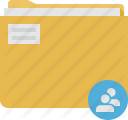
Всё дело в том, что хитрый Windows скрывает расширения известных (например exe, jpeg, txt ) типов файлов, чтобы Вы не могли их некоим образом случайно изменить.
Простая и быстрая настройка
- Открываем мой компьютер;
- Жмем правой кнопкой мыши на пустом месте: " Создать -> Текстовый документ ";
- Переименовываем Текстовый документ.txt в, скажем, Текстовый документ .ini
- Радуемся, что сумели создать новый файлик;
- Запоминаем урок и при необходимости применяем.
Сразу хочу предупредить, что переименовав bmp в jpg вы конечно меняете формат, но свойства рисунка не изменяться. Проще говоря - это не метод полного конвертирования, а всего лишь изменение формата. Зато запрятать какую-нибудь текстовую информацию от кого-нибудь получится легко. Берем и переименовываем дневник.txt в дневник.exe .
Послесловие
Вот такие дела. Где это может пригодится? Ну кому где.
А вообще, Вы увидите некоторые примеры того, где это нужно уже скоро, а именно в некоторых моих следующих статьях.
Белов Андрей (Sonikelf) Заметки Сис.Админа [Sonikelf's Project's] Космодамианская наб., 32-34 Россия, Москва (916) 174-8226Прямо заинтриговал вконце :) интриган. Я уметь это делать я еще в школе научилась, сама, кстати, нашла, когда "изучала" свой первый компутер :) (похвасталась)
И вот еще! Виста в этом плане не такая "хитрущая" и дает переделывать расширения! Фишка в том, что в ХР надо еще глядеть при переименовывании файла на то, чтобы расширение не стереть (если функция отображения расширения включена в настройках), а Виста не дает сделать такой досадной ошибки (изменить расширение при переименовывании файла, если его менять не надо). Ой. аж сама запуталась! Одним словом - в Висте удобнее - вот что я хотела донести бредом из слов выше ;)
> Сразу хочу предупредить, что переименовав bmp в jpg вы конечно меняете формат, но свойства рисунка не изменяться. Проще говоря - это не метод полного конвертирования, а всего лишь изменение формата. Зато запрятать какую-нибудь текстовую информацию от кого-нибудь получится легко. Берем и переименовываем дневник.txt в дневник.exe.
Ты немного напутал в терминологии. ФОРМАТ означает правило, по которому байтовое представлени файла преобразуется в то, что нам нужно. Например, файл превращается в картинку на экране. BMP и JPG - это форматы кодирования картинок.
А вот хваостик в имени файла ".jpg" и ".bmp" - это РАСШИРЕНИЕ имени файла. Оно нужно только для удобства (грубо говоря, смотрим на имя файла и уже знаем, что это за файл: картинка, видео, текст и т.п.). Второе назначение расширения - это чтобы по дабл-клику на файле система знала, чем его открыть. Т.е. в системе прописано, что если у файла расширение ".jpg" или ".bmp", то его нужно открыть просмотрщиком картинок, если ".avi" - то проигрывателем видео и т.п. При этом большинство нормальных программ НЕ СМОТРЯТ на расширение файла. Т.е. можно переобозвать ".jpg" в ".exe", а потом мышкой перетянуть файл в просмотрщик картинок и он нормально тобразится.

Что такое REG файл
REG-файл - это просто текстовый файл с расширением .reg. Они создаются путем экспорта выбранных ключей из реестра. И хотя вы можете использовать их для резервного копирования реестра (особенно важно перед внесением изменений!), Большую часть времени вы будете видеть их доступными в качестве загружаемых файлов на тех же сайтах, которые показывают вам, как выполнить модификацию реестра. Вы можете внести изменения в реестр вручную, экспортировать эти изменения, немного очистить файл, а затем поделиться им с другими. Затем они могут быть использованы для быстрого создания нужных ключей реестра.
Не так давно я вам приводил пример REG-файла, который запрещал утилите Software Reporter Tool запускаться и нагружать процессор. Вот вам пример reg файла, который я открыл обычным блокнотом Windows.
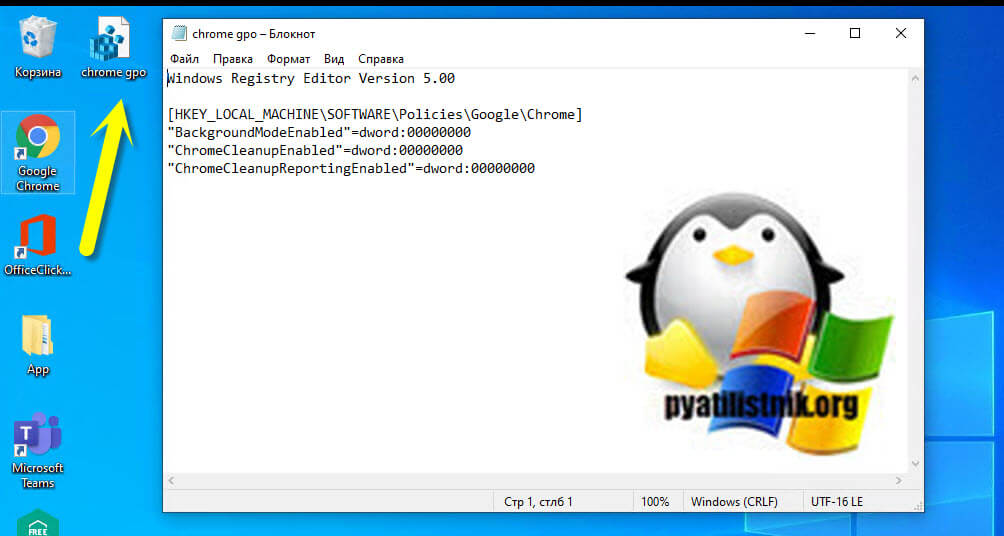
Для чего преобразовывать REG в EXE
Давайте я опишу реальный пример. Не так давно я производил конвертирование скрипта PS1 в EXE формат. Данный скрипт подключал пользователям при входе список баз 1С и работал он на вход в систему. Если же у пользователя обновлялся список баз, то ему было не удобно разлогиниваться и заново заходить, хотелось сделать ярлычок на рабочем столе, чтобы он сам мог его запустить и все сделать. НО есть проблема, пользователю может не хватить прав на выполнение скрипта из-за политик безопасности ExecutionPolicy. А вот если сделать его в виде EXE файла, то все отрабатывало, плюс пользователю можно было поставить любую иконку, вообщем он был доволен.
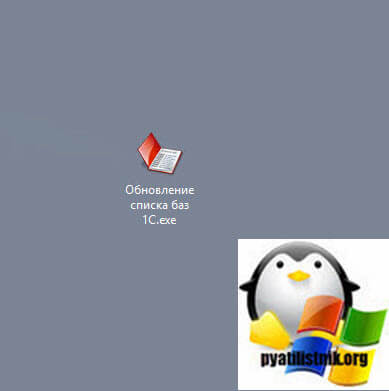
Теперь вернемся к ситуации, где у нас есть REG-файл, который мы хотим применить к пользователю. Предположим, что вы его передали, при попытке его запустить выскочит предупреждение безопасности:
Добавление сведений может привести к непреднамеренному изменению или удалению значений и неправильной работе компонентов. Если сведения в REG-файле получены из недостоверного источника, не добавляйте их в реестр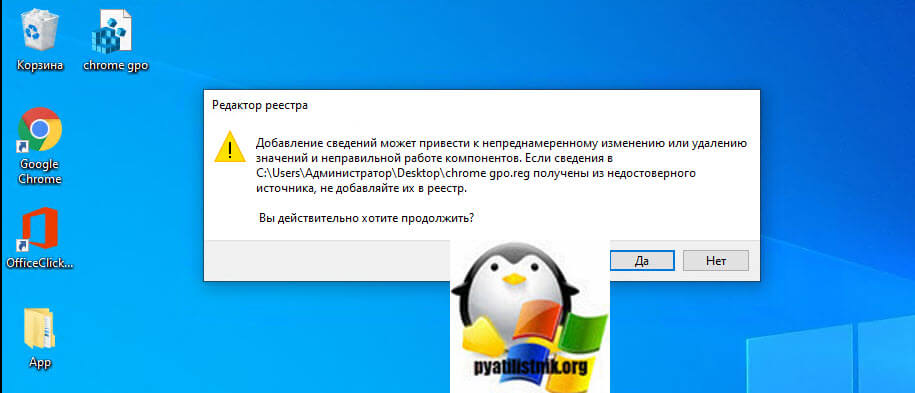
Особо впечатлительные побояться, что то делать. Второй пример с файлами EXE проще взаимодействовать, как в скриптах, так и например при помещении файла в автозагрузку Windows или выполнение при входе в систему, одни плюсы. Давайте я вам покажу методы преобразования REG-файла в EXE.
Вообще не стоит бояться конвертировать файлы в разные форматы, вы на практике администратора будите с этим часто сталкиваться, вот вам еще несколько примеров:Конвертирование REG to EXE через утилиту Reg2exe
Reg2exe - это бесплатная программа с открытым исходным кодом, которая может легко конвертировать файл .reg в исполняемый файл .exe. Чтобы использовать Reg2exe, запустите программу (Reg2exe.exe) от имени администратора
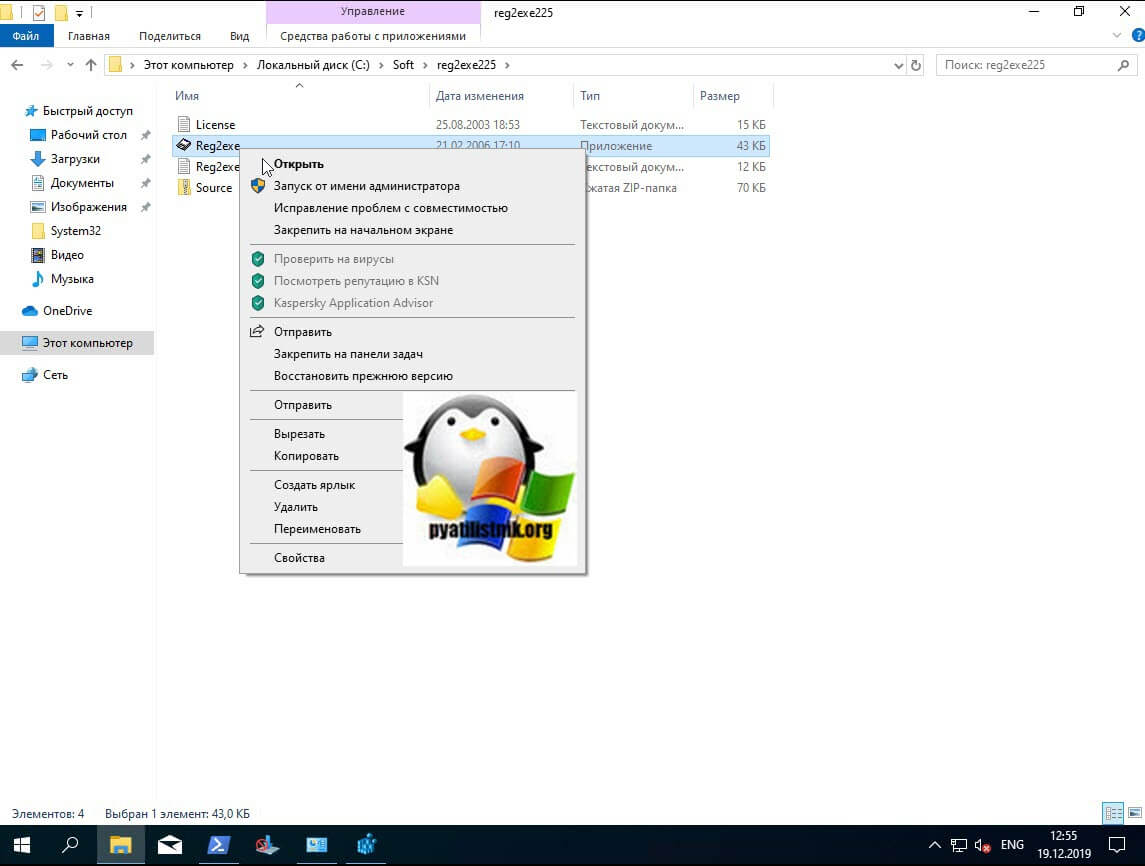
Кнопка "Register" изменится на "Unregister", чтобы показать, что вы успешно зарегистрировали команду в контекстном меню правой кнопкой мыши.
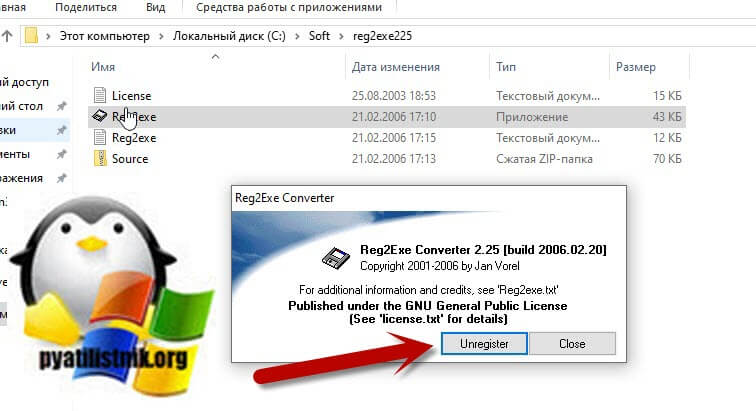
Чтобы преобразовать файл .reg в .exe, просто щелкните правой кнопкой мыши по файлу .reg и выберите "Convert to exe", чтобы создать исполняемый файл с тем же путем и именем файла, что и у исходного файла .reg.
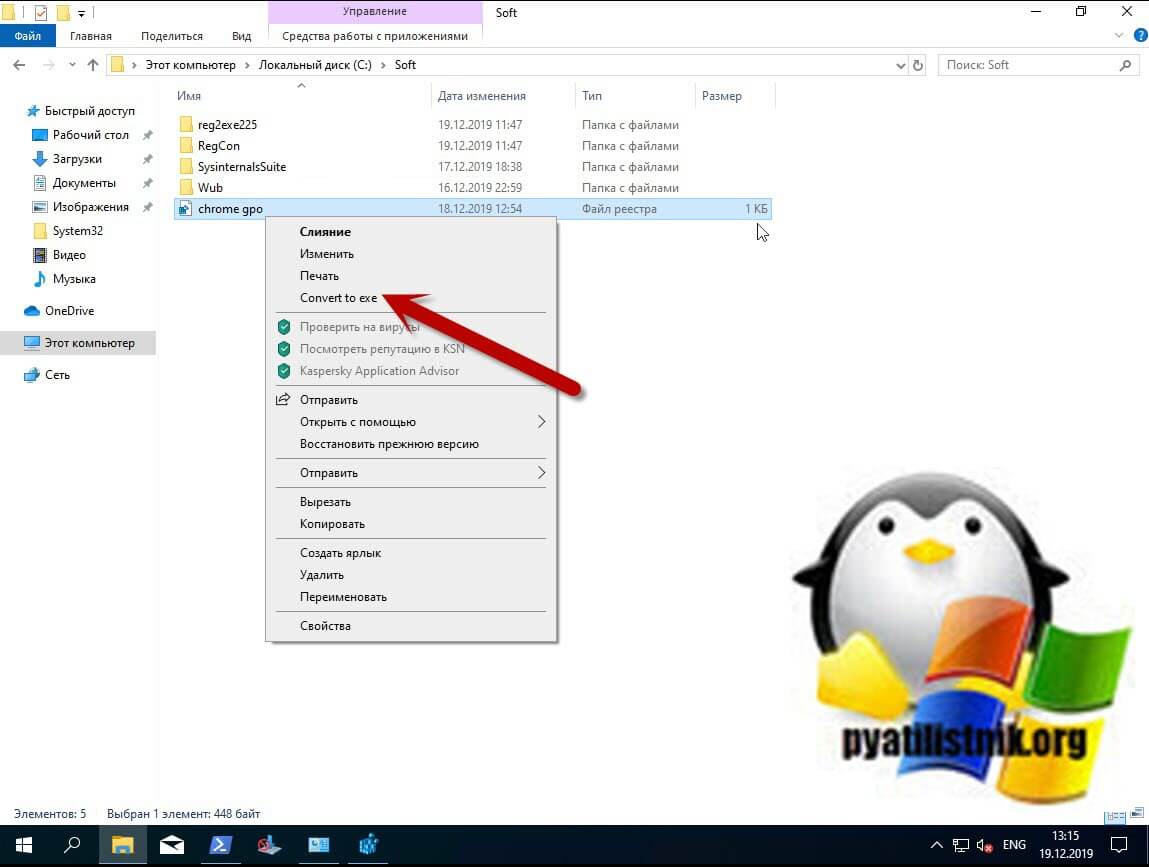
На выходе вы получите EXE файл с тем же именем. Утилита Reg2Exe покажет вам статус "Done successfully", подтверждающий правильность конвертирования форматов.
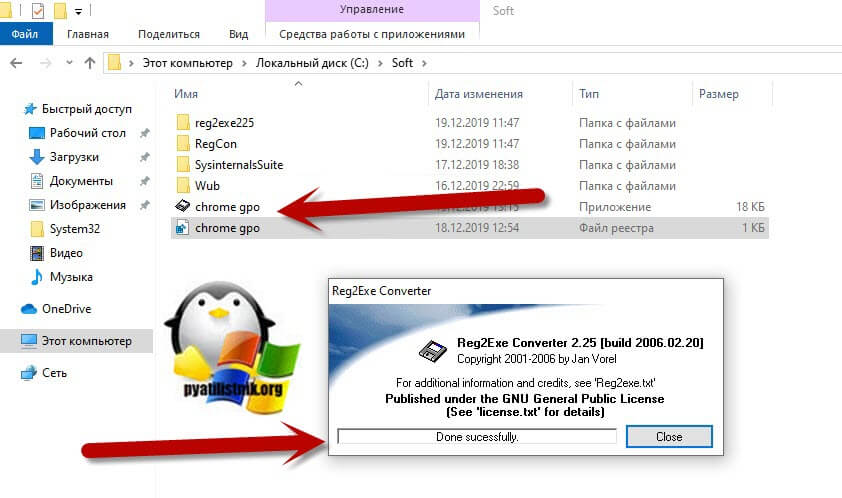
Файл в моем примере добавлял три ключа реестра для Google Chrome, я для тестирования удалю эти ключи и ветку из реестра.
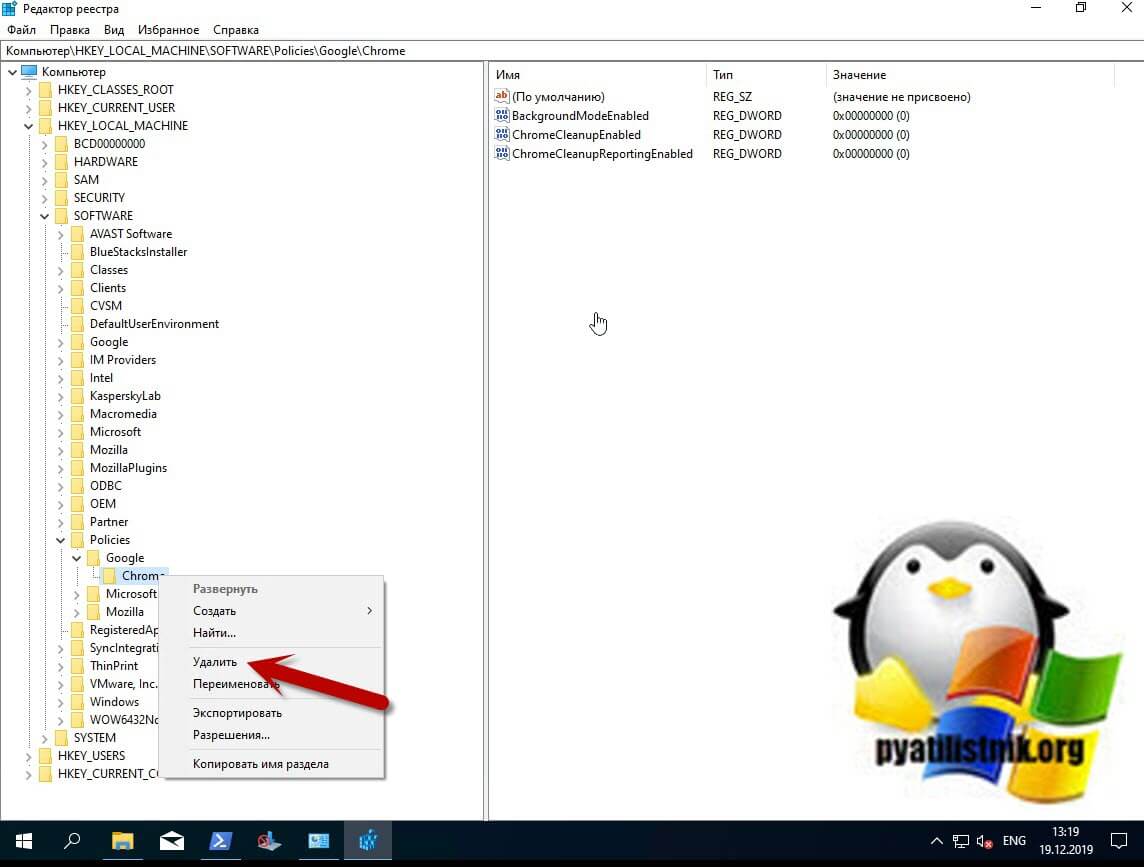
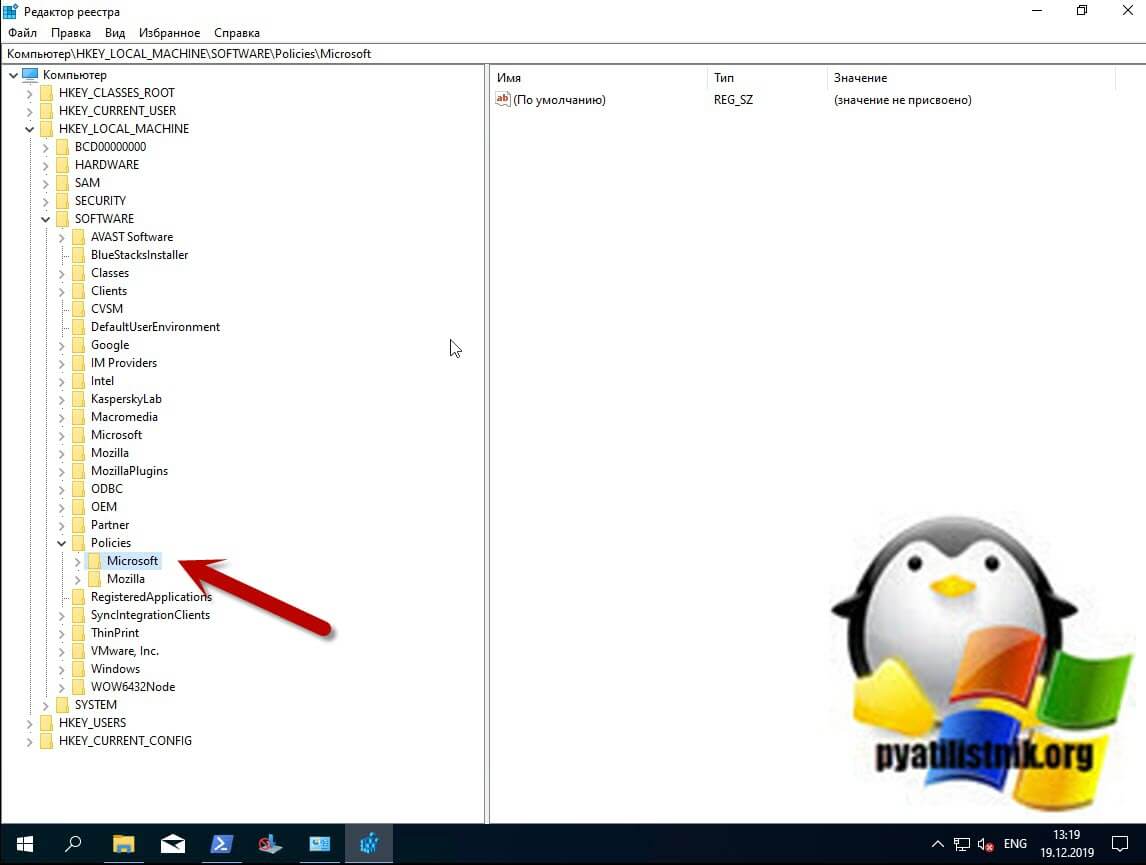
Запускаю полученный EXE файл и вижу, что все опять появилось. Обратите внимание, что необходимо запустить EXE-файл, который был преобразован из файла реестра от имени администратора, если только у вас не отключен контроль учетных записей.Если у вас возникнет желание убрать из контекстного меню пункт "Convert to exe", то вам необходимо через окно "Выполнить" открыть редактор реестра и перейти по пути:
Нужно полностью удалить данный куст, обратите внимание, что там есть запись типа REG_SZ со ссылкой и ключами запуска от исполняемого файла утилиты.
Из того, что я протестировал, конвертированный файл .reg в .EXE, .VBS и .AU3 (с установленным AutoIt) будет работать, даже если включен параметр DisableRegistryTools. Однако формат .bat не будет работать, так как он использует утилиту reg.exe на основе командной строки, которая блокируется при включении DisableRegistryTools.DisableRegistryTools запрещает пользователю запускать regedit и средство командной строки. Это также эффективно заблокирует возможность импорта файла .reg. Это ограничение полезно в корпоративной среде, чтобы не дать пользователям испортить свои компьютеры
Однако формат .bat не будет работать, так как он использует утилиту reg.exe на основе командной строки, которая блокируется при включении DisableRegistryTools. Другая возможная проблема с преобразованным .EXE - это антивирусы, такие как Comodo , McAfee и Symantec, которые помечают его как зараженный.
Конвертирование REG to vbs через утилиту Reg Converter
Reg Converter - это портативная бесплатная утилита для преобразования файлов .reg в .bat, .vbs или .au3. Это особенно полезно для файлов, которым требуются права администратора для добавление реестр или для необслуживаемых установок.
После запуска Reg Converter сначала выберите выходной формат, затем найдите файл .reg, который вы хотите преобразовать. для этого нажмите на значок папочки.
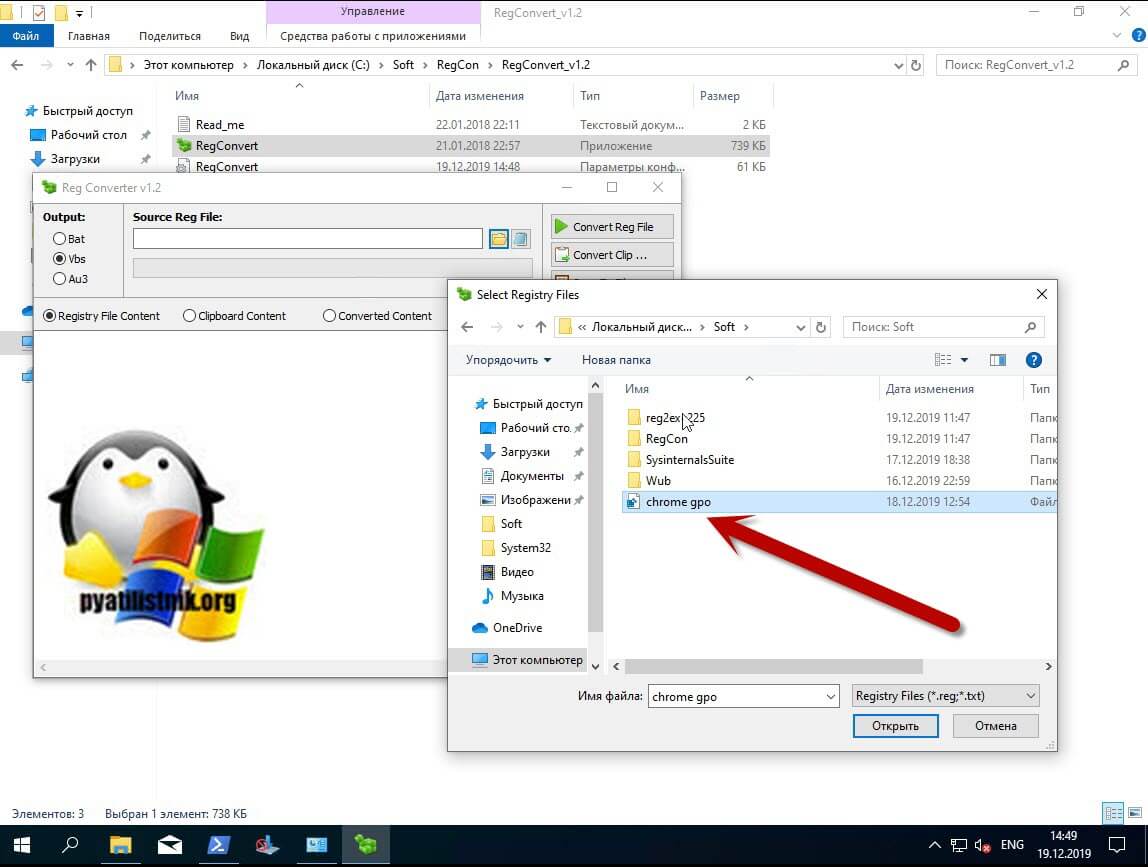
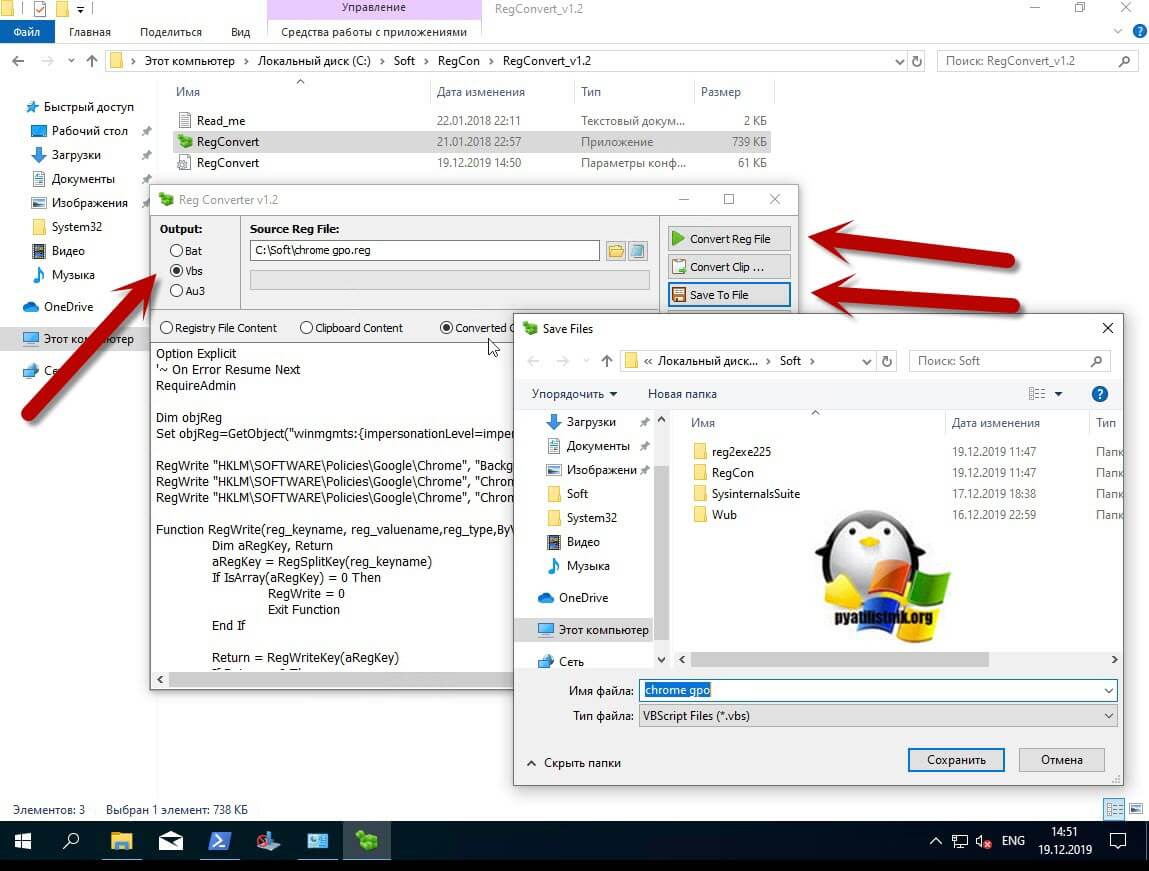
Если вы хотите добавить возможность конвертации в контекстное меню, то выберите в Reg Converter пункт "Menu - Context Menu Options"
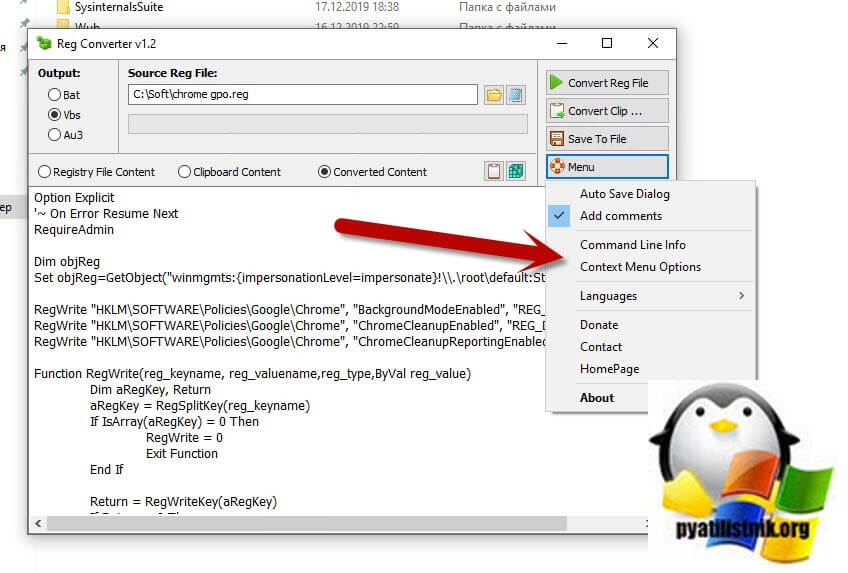
У вас появится окно "Context Menu Options", где вам необходимо выставить галку на против того формата, который вы хотели бы добавить в контекстное меню, в моем примере это будет bat и vbs форматы. Применяем настройки через кнопку "Apply Changes".
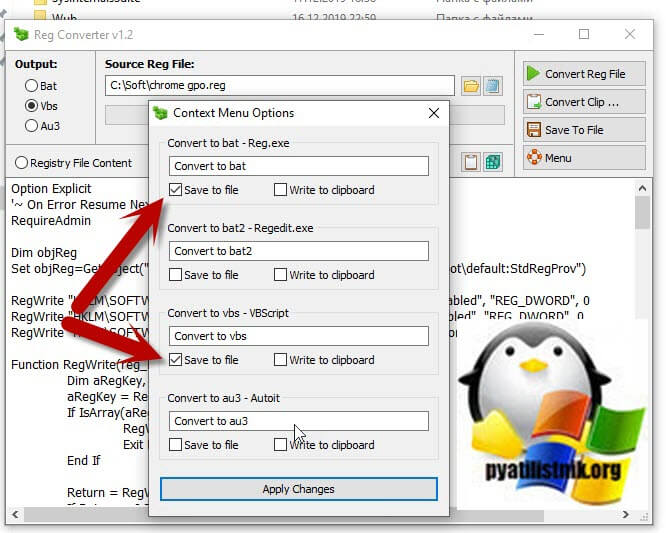
В результате чего, если теперь кликнуть по REG файлу правым кликом вы увидите два пункт "Convert to bat" и "Convert to vbs".
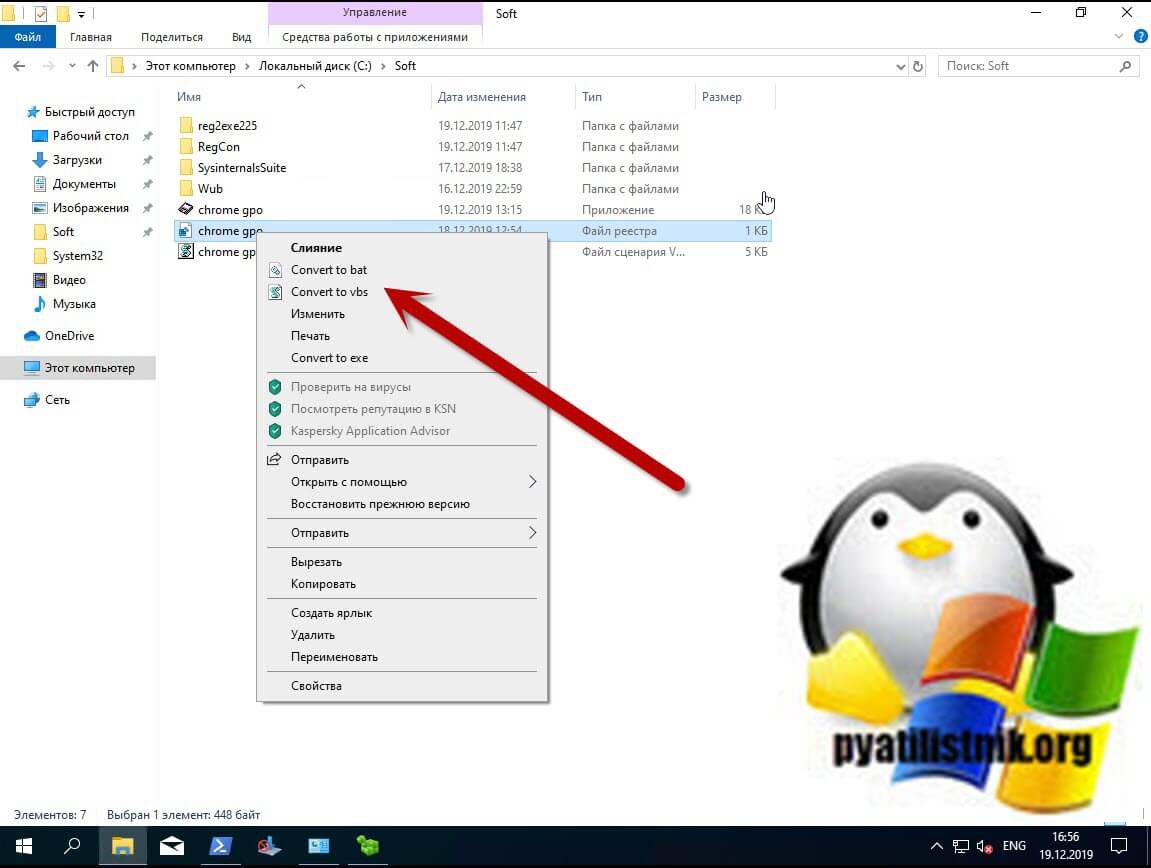
Так же Reg Converter умеет работать и в командной строке, вы можете использовать вот такие ключи:
- /S - указать источник
- /O - Указать формат файла на выходе (bat, bat2, vbs [default], au3)
- /C : Записать в буфер
- /T : Записать в файл
Примеры использования Reg Converter
RegConvert.exe /S=C:\Test.regRegConvert.exe /S=C:\Test.reg /O=BAT
RegConvert.exe /S=C:\Test.reg /O=BAT2
RegConvert.exe /S=C:\Test.reg /O=VBS
RegConvert.exe /S=C:\Test.reg /O=AU3
RegConvert.exe /S=C:\Test.reg /O=AU3 /T=C:\Test.au3
RegConvert.exe /S=C:\Test.reg /O=AU3 /C
RegConvert.exe /S=C:\Test.reg /O=AU3 /T /C
RegConvert.exe /S=C:\Test.reg /O=AU3 /T=C:\Test.au3 /C
Популярные Похожие записи:
4 Responses to Как конвертировать REG в EXE, за минуту
Здравствуйте. Скачал файл W32tm.exe, который система не хочет читать при регистрации т.к. расширение не reg. Как выкрутиться?
Добрый день! А какая у вас задача?
здравствуйте, не могу установить программу StireMI , т.е. она устанавливается , но в конце удаляются почему то файлы запуска и ключи реестра :
04.11.2020 12:57:20 :: Storing Device ID of controllers present on system to be used for post-install configuration.
04.11.2020 12:57:20 :: Function DeleteFolder. Removed : C:\Program Files\AMD\StoreMI\Packages
04.11.2020 12:57:20 :: Error encountered while removing C:\Program Files\AMD\StoreMI\Qt_Dependancies.. ErrNumber: 70 Error Desc: Разрешение отклонено
04.11.2020 12:57:20 :: Function DeleteFolder. Folder not present at : C:\Program Files\AMD\Store_MI\logs
04.11.2020 12:57:20 :: Error encountered while removing C:\Program Files\AMD\Store_MI\.. ErrNumber: 76 Error Desc: Путь не найден
04.11.2020 12:57:20 :: Function DeleteFile. Removed : C:\Program Files\AMD\StoreMI\AMD_StoreMI.exe
04.11.2020 12:57:20 :: Function DeleteFile. File not present at : C:\Program Files\AMD\StoreMI\*.exe
04.11.2020 12:57:20 :: Function DeleteFile. File not present at : C:\Program Files\AMD\StoreMI\bin\*.json
04.11.2020 12:57:20 :: Deleting AMD_StoreMI cpl entry during uninstall.
04.11.2020 12:57:20 :: Deleting StoreMI_2 registry key created during application launch.
Т.е. программа вроде бы как и установлена, но запустить я ее не могу потому что нет exe файла, так вот я перед установкой из архива вытащил сам экзешник AMD_StoreMI.exe, а как его теперь прописать в реестре, чтоб он заработал? Это возможно? Спасибо.
Добрый день! В какой ОС вы это делаете, можете поделиться дистрибутивом попробую установить на тестовой виртуальной машине

Типы форматов файлов
Давайте разбираться для начала, что такое типы форматов файлов. Логично, что каждая программа установленная на вашем компьютере, не важно в какой операционной системе открывает свой файл, и логично, что другие файлы от сторонних программ ей не нужны, так как у них свои открывальщики. Из этого следует, что файлы каким то образом должны отличаться друг от друга, и идентифицироваться себя для конкретного приложения. Долго думать не стали и придумали, что у каждого файла определенной программы будет свой формат или расширение. Расширение это то, что в названии файла идет после знака точка на конце.
Примеры типов форматов файлов
Приведу самые распространенные форматы файлов:
- Звуковые > имеют расширение mp3, wav, flac
- Видео > имеют формат avi, mkv, mpeg и так далее
- Исполняемые > имеют формат exe, msi
- Архивные > формат rar, zip
- Текстовые > doc, docx, txt, pdf и т.д.
Таких категорий очень много, каждая из них содержит свои виды расширений файлов, всех их посмотреть можно в заметке выше про ассоциации, советую прочитать. Бывают случаи, что нужно быстро сменить формат файла, по разным причинам, простой пример у вас есть картинка с расширением png, а на сайте аватарки для загрузки в профиль например могут быть только в jpeg формате, что делать, можно конечно конвертировать его онлайн, но не всегда есть интернет, вот мы и приходим к тому, что должны понять и разобрать как изменить тип файла в windows.
Хочу отметить, что для конвертирования форматов, нужно использовать либо онлайн сервисы либо специализированное ПО, ниже примеры имеют ознакомительный характерКак изменить тип файла в windows 10
Давайте переходить к практике и разберем как изменить тип файла в windows 10. Предположим у мне нужно изменить расширение txt, в любой операционной системе семейства Microsoft, расширения скрыты и логично, что если нужно, что то поменять штатными средствами, то нужно включить функционал.
Все, что нам нужно это открыть проводник, сделать это можно по иконке папки справа от кнопки пуск.

поменять формат нам поможет нажатие на меню Вид и установка галки Расширения имен файлов.

Обратите внимание, что тут можно включить скрытые файлы Windows 10. Все проверяем, наш файлик txt. Все теперь выбрав его и нажав клавишу F2, можно поменять формат на нужный, стираем txt и заменяем его. Реальный случай когда это может пригодиться, вы в txt пишите какой нибудь скрипт, а потом меняете формат на bat или cmd и он становится скриптом.

Как видите изменение формата файла в Виндоус, не сложнее, чем сказать раз, два и три, но не думайте, что это действует всегда, у вас так не получиться взять mp3 и сделать из него avi, чудес не бывает. Данный метод, полезен например при редактировании файла Hosts в системе, так как он по умолчанию не имеет расширения, а бывают случаи, что при его редактировании пользователю предлагается сохранить его уже в формате txt, который не всегда виден, если не включено отображение.
Как изменить тип файла в windows 8
Давайте дальше разбирать как изменить тип файла в windows 8, данная версия чуть по старее и не так распространена по миру, на мой взгляд ее в свое время зря забраковали, не будь ее не стало бы и десятки, но речь не об это 🙂 . По умолчанию Windows 8.1 не отображает расширения в системе, например у меня есть картинка и мне нужно сменить ее расширение, но его в названии не видно.

Снова взглянем на наш файл и о чудо у него появилась в названии .jpg это и есть его формат.
Теперь, что вам нужно сделать, тут два варианта, первый это правый клик и выбор из контекстного меню пункт переименовать, но вы, то уже продвинутый пользователь, поэтому знаете, что все тоже самое делается, если нажать клавишу F2 на выбранном файлике. Далее у вас появится возможность отредактировать его, стираем старый формат и пишем новый, например png, в окне где у вас спрашивают подтверждение на изменение форматирования жмем Да.
В итоге вы получили, нужное расширение. Как видите, пара кликом мышки. Теперь вы знаете как поменять формат файла в Windows 8.
Мне очень часто люди говорят, что статья вводит в заблуждение, что типа ничего это не работает. Тут хочу отметить, что люди до конца все не прочитали, и видимо не обратили внимание, что я писал, что это работает не всегда и не со всеми форматами, а в других случаях нужно пользоваться для изменения типа файлов специальные сервиса и конвертеры.
Приведу пример из жизни, в государственных учреждениях очень часто стоит, до сих пор Word 2003, и имеет он формат .doc, а в большинстве контор уже стоит MS Office 2013, который по умолчанию имеет тип файлов у Word *.docx, который в 2003 работать не будет, так вот указанный метод выше легко меняет форматы, и вы легко передадите нужный формат для пользователя со старым офисом.
Как изменить тип файла в windows 7
И так в восьмеркой мы с вами разобрались, давайте посмотрим как изменить тип файла в windows 7, тут слегка это находится в другом месте.
Описанный метод для семерки через панель управления, подойдет и для десятки и восьмеркиУ меня есть файл архив, у него формат rar, мне нужно изменить расширение файла в windows 7 на zip, это тоже такой архиватор. По умолчанию семерка, так же не отображает форматы, поэтому ей нужно в этом помочь, так сказать слегка подтюнить 🙂 .

У нас с вами два способа, каждый из ниж вам должен открыть оснастку Параметры папок. Первый метод, это открываем Пуск > Панель управления.

В правом верхнем углу в пункте просмотр выбираем крупные значки, после чего ищем иконку Параметры папок, именно ее возможности нам позволят изменить тип файла в windows.

Попасть в меню Параметры папок можно еще вот таким методом, открываем мой компьютер, как видите сверху нет дополнительных кнопок.

Нажимаем волшебную клавишу Alt и в итоге вы откроете скрытое меню. В нем жмете на кнопку Сервис и далее Параметры папок. Сами выбирайте какой метод вам нравится больше.


Все проверяем наш архив, выбираем его жмем F2 или правым кликом переименовать, и ставим нужное расширение.
Читайте также:


